Rip dvd naar MP4 (H.264/HEVC) en andere populaire formaten met originele kwaliteit
Hoe je Blu-ray naar SBS 3D MKV ript: 3 tools uitgelegd!
Hoewel het bekijken van Blu-rays in 3D geweldige beelden en diepte biedt, kunnen de fysieke schijven lastig zijn en gevoelig voor slijtage. Dat is waar het rippen van Blu-ray naar DVD 3D MKV-formaten om de hoek komt kijken. Kunt u zich voorstellen dat u van uw favoriete 3D-films geniet met verbluffende kwaliteit zonder kwetsbare schijven te hoeven hanteren? Natuurlijk, een stapsgewijze tutorial in de volgende delen helpt u bij het rippen van Blu-ray naar SBS 3D MKV, dus duik er nu in en geniet van die comfortabelere kijkervaring!
Gidslijst
Wat is SBS 3D Blu-ray Video? Ultieme manier om Blu-ray met hoge kwaliteit naar SBS te rippen Hoe Blu-ray naar SBS 3D MKV te rippen via MakeMKV Gedetailleerde stappen om Blu-ray naar 3D te rippen met HandbrakeWat is SBS 3D Blu-ray Video?
Ter voorbereiding op hoe u Blu-ray naar SBS 3D MKV kunt rippen, moet u eerst meer weten over de SVS 3D Blu-ray-video. De Side-by-Side (SBS) 3D Blu-ray is een formaat voor het presenteren van 3D-inhoud waarbij twee afbeeldingen worden weergegeven, één voor elk oog. Het scherm is horizontaal verdeeld, waarbij de linkerhelft het beeld voor het linkeroog toont en de rechterhelft het beeld voor het rechteroog, waardoor er een diepte-effect ontstaat wanneer u het bekijkt met een 3D-bril op een compatibele tv of projector.
Wat de resolutie betreft, biedt de SBS 3D Blu-ray-video verschillende opties om aan uiteenlopende kijkbehoeften te voldoen.
Volledige HD 1080p. Elke afbeelding is 960x1080 pixels, wat resulteert in 1920x1080 pixels, de standaardresolutie voor veel 3D-schijven. Deze resolutie geeft heldere en gedetailleerde beelden die geschikt zijn voor de meeste 3D-opstellingen thuis.
4K Ultra-HD. In deze resolutie is elke side-by-side afbeelding 1920x2160 pixels, wat resulteert in 3840x2160 pixels. Deze hogere resolutie brengt superieure details en helderheid, wat zorgt voor een scherpere 3D-ervaring.
HD-gereed. De beeldverdeling is 340x720 pixels, wat resulteert in 1280x720 pixels. Hoewel het minder gebruikelijk is, biedt het nog steeds een meer basale 3D-ervaring met minder details vergeleken met Full HD en 4K.
Verschillende resoluties brengen verschillende kijkervaringen met zich mee, maar om de SBS 3D-inhoud correct te bekijken, hebt u een 3D-bril nodig. De bril werkt met de 3D-tv om de beelden voor elk oog te filteren, waardoor de diepte-illusie ontstaat. Als u nu van uw Blu-ray naar 3D wilt genieten, is het tijd om Blu-ray naar SBS 3D MKV te rippen!
Ultieme manier om Blu-ray met hoge kwaliteit naar SBS te rippen
Ervaar een leuke manier om Blu-ray naar SBS 3D MKV te rippen met 4Easysoft dvd-ripper! Deze uitgebreide en krachtige software is ontworpen om de conversie van Blu-ray en dvd's naar elk digitaal formaat te verwerken, inclusief Side-by-Side 3D MKV. Dit programma is een uitstekende keuze voor het rippen van Blu-ray-collecties naar hoogwaardige 3D-formaten met een hoge snelheid, maar met behoud van diepte en helderheid. Het maakt gebruik van geavanceerde coderingstechnologieën om iedereen superieure video- en audiokwaliteit te garanderen. Dus, wat nu? Bereik vandaag nog professionele conversies met deze DVD Ripper.

Rip Blu-rays naar formaten zoals MKV, AVI, MP4 en meer met hoge kwaliteit.
Lever een superieure uitvoerkwaliteit met behulp van geavanceerde video- en audioverwerkingstechnologieën.
Pas instellingen zoals de framesnelheid, audiotracks en resolutie aan om de uitvoer te personaliseren.
Verminder wachttijden doordat u meerdere Blu-ray-bestanden tegelijk kunt rippen.
100% Veilig
100% Veilig
Stap 1Begin met het plaatsen van de Blu-ray disc in de Blu-ray drive. Zodra de 4Easysoft DVD Ripper is gestart, ga je naar "Load Blu-ray" om je bestand direct naar het programma te verplaatsen.

Stap 2Nadat u alle primaire titels hebt geladen, hebt u volledige toegang via de knop "Volledige titellijst", selecteer vervolgens een gewenste titel of hoofdstukken die u wilt rippen door op hun vakjes te klikken. Om erop te stemmen, klikt u op de knop "OK".

Stap 3Selecteer vervolgens de optie "Alles rippen naar" en kies het tabblad "Video". Zoek daar naar het "MKV"-formaat met het gepersonaliseerde profiel dat u wilt; zorg ervoor dat het "3D MKV" is. Met de knop "Aangepast profiel" kunt u het profiel zelf wijzigen.

Stap 4 Om te beginnen met het rippen van Blu-ray naar SBS 3D MKV, ga terug naar de hoofdpagina. Bepaal daar de locatie en naam van uw geripte bestand en klik op de knop "Alles rippen".

Hoe Blu-ray naar SBS 3D MKV te rippen via MakeMKV
MakeMKV is krachtige en gebruiksvriendelijke software die is ontworpen om Blu-ray naar MKV-formaat te rippen. Het is een veelzijdige, hoogwaardige container die een groot aantal formaten dekt, waardoor het perfect is voor het opslaan van de integriteit van uw media. Dus als u geïnteresseerd bent in het rippen van Blu-ray naar SBS 3D MKV, biedt MakeMKV een handige oplossing, zodat u van uw 3D-films kunt genieten op compatibele apparaten!
Stap 1 Plaats de Blu-ray-schijf die u wilt rippen op uw drive. Open de MakeMKV-app om uw geplaatste schijf automatisch te scannen. Het programma toont vervolgens een lijst met beschikbare schijven; kies de juiste.
Stap 2 Zodra de juiste schijf is geladen, selecteert u de hoofdtitel of inhoud die u wilt rippen. Zorg ervoor dat de 3D-informatie tijdens het proces behouden blijft.
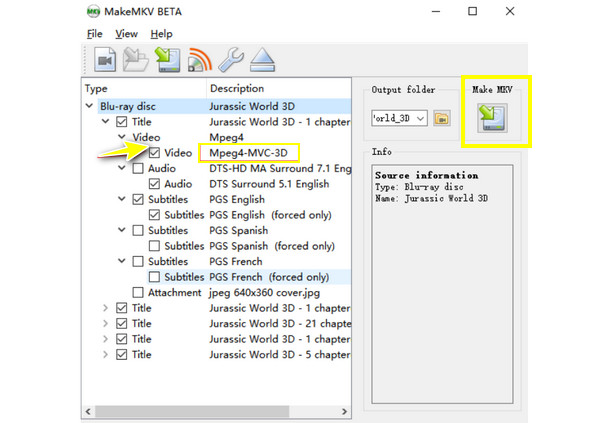
Stap 3 Selecteer in de optie "Output folder" waar u uw geripte MKV-bestand wilt opslaan. Klik daarna op de knop "Make MKV" om het ripproces te starten.
Gedetailleerde stappen om Blu-ray naar 3D te rippen met Handbrake
Handbrake staat bekend om zijn flexibiliteit, robuuste functies en gebruiksgemak en zal nooit ontbreken op uw lijst bij het converteren van videobestanden naar verschillende formaten. Hoewel het voornamelijk bekend staat om het converteren van videobestanden, kan het ook 3D-videoconversie aan met de juiste instellingen. Het ript Blu-ray echter niet rechtstreeks naar SBS 3D MKV, dus u moet een apart hulpmiddel gebruiken om de schijf te rippen naar een bestandsformaat dat het Handbrake-programma kan verwerken.
Stap 1 Zodra u klaar bent met het rippen van Blu-ray-schijven naar een Handbrake-compatibel formaat, start u de Handbrake-applicatie en importeert u uw bestand door op 'Open Source' te klikken of door het bestand te slepen en neer te zetten.
Stap 2 Selecteer voor uw 3D-video een preset aan de rechterkant die overeenkomt met uw gewenste formaat, zoals "High Profile" voor uitstekende kwaliteit. Pas de videocodec aan naar "H.265" en zorg er vervolgens voor dat de resolutie overeenkomt met de originele Blu-ray-inhoud.
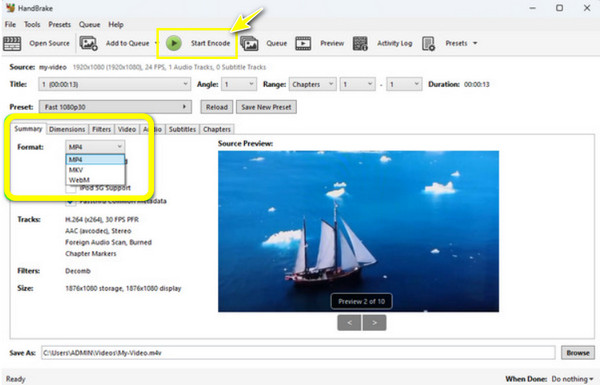
Stap 3 Navigeer naar het veld "Opslaan als" om de locatie op te geven waar u het uiteindelijke bestand wilt opslaan. Klik later op de knop "Start Encode" om het proces te starten; wacht tot de codering is voltooid.
Conclusie
Het rippen van Blu-ray in SBS 3D MKV-formaat is een fantastische manier om te genieten van uw gekoesterde 3D-films met hoge kwaliteit en gemak. Of u nu een filmliefhebber bent of een betere manier wilt om uw 3D-collectie te beheren, alle bovenstaande methoden maken het gemakkelijker dan ooit! Daaronder vallen de 4Easysoft dvd-ripper valt op door zijn robuuste functies, eenvoudige aanpak en uitgebreide formaatondersteuning. Dus als u een betrouwbare oplossing wilt om Blu-ray te rippen naar SBS 3D MKV of andere formaten, dan is het programma zeker de moeite waard om te proberen!
100% Veilig
100% Veilig

 Gepost door
Gepost door 